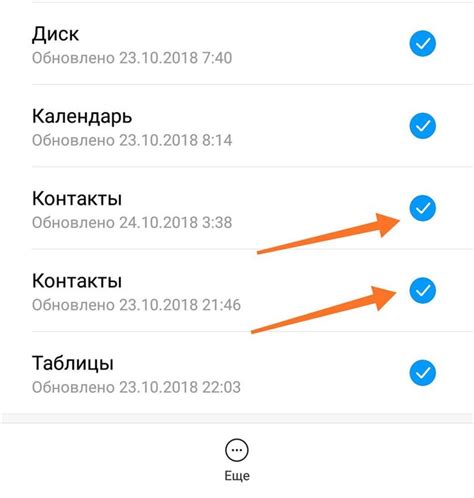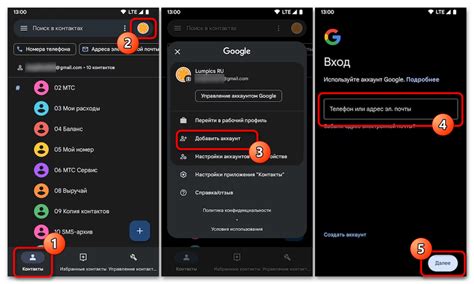Контакты – это одна из важнейших информаций для каждого владельца смартфона на базе Android. Они помогают нам хранить данные о тех людях, с которыми мы поддерживаем связь. В некоторых случаях может возникнуть необходимость импортировать контакты из другого источника в свой Android-устройство. Может быть, у вас есть новый телефон или вы решили обновить прошивку - все это может потребовать импорта ваших контактов.
Импорт контактов на андроид можно произвести из разных источников. Например, вы можете импортировать контакты из Google-аккаунта, из SIM-карты или даже из файла в формате vCard. В этой статье мы рассмотрим каждый из этих способов подробно и предоставим вам примеры для лучшего понимания.
Прежде чем начать импорт контактов, вам понадобится андроид-устройство с установленной ОС Android, доступ в Интернет и аккаунт Google. Если у вас еще нет аккаунта Google, вам потребуется создать его, чтобы воспользоваться его возможностями. Обратите внимание, что некоторые возможности импорта могут быть недоступны, если ваш андроид не связан с аккаунтом Google.
Как импортировать контакты на андроид: полное руководство
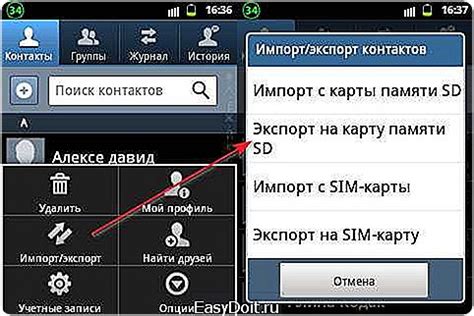
Шаг 1: Подготовка файловой системы
Перед импортом контактов на андроид необходимо подготовить файловую систему. Для этого создайте новую папку на своем компьютере и назовите ее, например, "Contacts". В эту папку сохраните файл с контактами, который вы хотите импортировать. Убедитесь, что файл имеет поддерживаемый формат, такой как vCard (.vcf) или CSV (.csv).
Шаг 2: Перенос файла на устройство
Теперь необходимо перенести файл с контактами на свое андроид-устройство. Есть несколько способов сделать это:
Способ 1: Подключите андроид-устройство к компьютеру с помощью USB-кабеля. Перейдите в папку с контактами на компьютере, найдите нужный файл и скопируйте его. Затем откройте папку "Contacts" на андроид-устройстве и вставьте файл в эту папку.
Способ 2: Если вы предпочитаете беспроводную передачу файлов, вы можете использовать облачное хранилище, такое как Google Диск или Dropbox. Загрузите файл с контактами в выбранное облачное хранилище, а затем откройте соответствующее приложение на андроид-устройстве и скачайте файл.
Шаг 3: Импорт контактов
Теперь, когда файл с контактами находится на андроид-устройстве, можно приступить к импорту. Встроенное приложение "Контакты" на андроид обычно имеет функцию импорта. Чтобы использовать эту функцию, выполните следующие действия:
Шаг 3.1: Откройте приложение "Контакты" на андроид-устройстве.
Шаг 3.2: Возможно, вам будет предложено выбрать аккаунт, с которым связаны импортируемые контакты. Если нужного аккаунта нет в списке, добавьте его в настройках устройства.
Шаг 3.3: В меню приложения "Контакты" найдите опцию "Импорт/экспорт" или "Импортировать контакты". Нажмите на нее, чтобы открыть диалоговое окно импорта.
Шаг 3.4: В диалоговом окне импорта выберите опцию "Импорт из файла" или "Импортировать файл".
Шаг 3.5: Прейдите к папке "Contacts" на андроид-устройстве и найдите файл с контактами, который вы перенесли на устройство в предыдущем шаге. Выберите этот файл и нажмите на кнопку "Импортировать". После завершения процесса импорта ваши контакты будут доступны в приложении "Контакты".
Шаг 4: Проверка результатов
После завершения импорта проверьте, что все контакты успешно перенесены на андроид-устройство. Откройте приложение "Контакты" и просмотрите список контактов, чтобы убедиться, что они там присутствуют. При необходимости, повторите шаги 3 и 4 для других файлов с контактами, которые вы хотите импортировать.
Теперь вы знаете, как полностью импортировать контакты на андроид-устройство. Следуя этому руководству, вы сможете без проблем перенести все нужные контакты на свое андроид-устройство и быть в курсе всех необходимых данных.
Как перенести контакты на андроид из других устройств

Перенос контактов на андроид может быть несложной задачей, если вы следуете нескольким простым шагам. В этом разделе мы расскажем вам о различных способах импорта контактов на андроид из других устройств.
Существует несколько способов перенести контакты на андроид:
| Способ | Описание |
|---|---|
| 1. Использование синхронизации с аккаунтом Google | Этот способ позволяет вам перенести контакты с устройства на базе iOS или другой операционной системы на андроид с помощью аккаунта Google. Для этого необходимо установить на устройство приложение "Контакты Google" и выполнить синхронизацию. |
| 2. Импорт контактов с SIM-карты | Если ваши контакты хранятся на SIM-карте, то вы можете легко перенести их на андроид. Для этого откройте приложение "Контакты", перейдите в настройки и выберите опцию "Импортировать контакты" или "Импорт/экспорт". Далее выберите SIM-карту как источник контактов и выполните импорт. |
| 3. Использование приложений для переноса контактов | На Google Play существуют различные приложения, которые помогут вам перенести контакты с других устройств на андроид. Установите одно из этих приложений и следуйте инструкциям для выполнения переноса. |
Теперь вы знаете, как перенести контакты с других устройств на андроид. Выберите подходящий способ и следуйте инструкциям, чтобы выполнить успешный импорт контактов на ваш андроид устройство.
Импорт контактов на андроид через Google Аккаунт
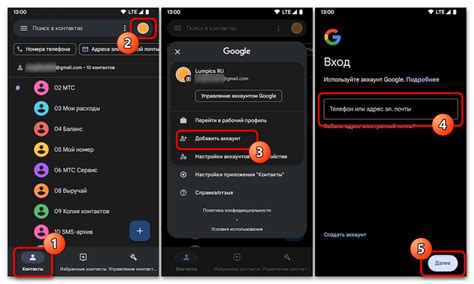
Google Аккаунт предоставляет простой и удобный способ сохранить и импортировать контакты на устройство Android. Следуйте этой инструкции, чтобы импортировать свои контакты через Google Аккаунт:
- Откройте приложение "Контакты" на вашем устройстве Android.
- Нажмите на значок меню в верхнем левом углу экрана (обычно это иконка "три горизонтальные линии").
- Выберите "Настройки" из выпадающего меню.
- Прокрутите вниз и найдите раздел "Управление учетными записями".
- Нажмите на "Добавить аккаунт".
- Выберите "Google" из списка доступных провайдеров аккаунтов.
- Введите ваш адрес электронной почты и пароль для вашего Google Аккаунта.
- Пройдите аутентификацию и нажмите на "Далее".
- Вы увидите список элементов для синхронизации. Убедитесь, что контакты включены, и нажмите на "Готово".
- Подождите, пока ваше устройство синхронизирует контакты с вашим Google Аккаунтом. Это может занять некоторое время, особенно если у вас много контактов.
- После завершения синхронизации вы можете открыть приложение "Контакты" и увидеть импортированные контакты в вашем списке контактов.
Теперь вы успешно импортировали свои контакты на устройство Android с помощью Google Аккаунта. Вы можете легко управлять этими контактами и синхронизировать их с другими устройствами, подключенными к тому же аккаунту Google.
Как импортировать контакты на андроид через SIM-карту
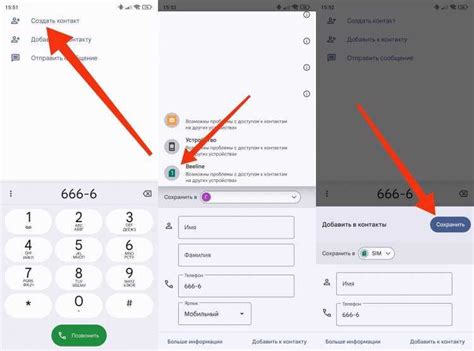
Если у вас есть контакты на SIM-карте и вы хотите импортировать их на свой андроид-устройство, то это можно сделать следующим образом:
| Шаг | Описание |
|---|---|
| 1 | Вставьте SIM-карту с контактами в свой андроид-смартфон или планшет. |
| 2 | На вашем устройстве откройте "Контакты" или "Адресная книга". |
| 3 | Нажмите на меню (обычно это иконка с тремя точками или шестеренкой) и выберите "Импорт/Экспорт" или "Настройки". |
| 4 | Выберите опцию "Импорт" или "Импортировать с SIM-карты". |
| 5 | Выберите SIM-карту, с которой вы хотите импортировать контакты. Если на вашем устройстве используется несколько SIM-карт, выберите ту, на которой хранятся нужные вам контакты. |
| 6 | Подождите, пока процесс импорта завершится. В этот момент ваше устройство сканирует SIM-карту и найденные контакты будут добавлены в вашу адресную книгу. |
| 7 | После завершения импорта вы сможете найти импортированные контакты в своей адресной книге. |
Теперь у вас есть все контакты с SIM-карты на вашем андроид-устройстве. Вы можете легко управлять ими, редактировать и добавлять новые данные при необходимости.
Как импортировать контакты на андроид через vCard файл
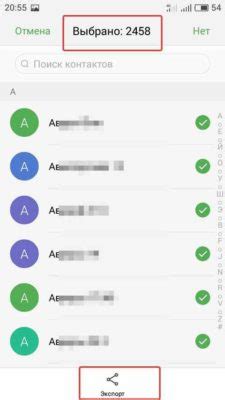
Следуйте этим простым шагам, чтобы импортировать контакты на андроид через vCard файл:
- Скопируйте файл vCard на ваше устройство Android. Вы можете использовать любой способ передачи файлов, такой как Bluetooth, электронная почта или USB-кабель.
- На устройстве Android найдите приложение "Контакты" и откройте его.
- В меню "Контакты" нажмите на кнопку "Меню" или на значок "..." (в зависимости от версии Android), чтобы открыть дополнительные параметры.
- Выберите опцию "Импорт/экспорт" или "Импорт" в зависимости от вашей версии Android.
- Выберите опцию "Импортировать из файла" или "Импорт" и найдите файл vCard на вашем устройстве.
- Выберите файл vCard и нажмите "Импорт".
- У вас появится окно с прогрессом импорта. После завершения импорта ваши контакты будут добавлены в вашу адресную книгу.
Теперь у вас есть все контакты из файла vCard на вашем устройстве Android. Вы можете просматривать, редактировать и использовать контакты также, как и любые другие контакты на вашем устройстве.
Импорт контактов на андроид из Gmail
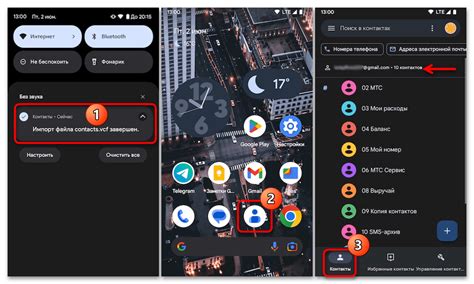
Если вы используете сервис Gmail и хотите импортировать свои контакты на устройство Android, следуйте этим простым инструкциям:
- Откройте приложение "Контакты" на вашем устройстве Android.
- Нажмите на иконку с тремя горизонтальными линиями в верхнем левом углу экрана, чтобы открыть боковое меню.
- Выберите пункт "Управление контактами" в боковом меню.
- В открывшемся меню выберите "Импорт/экспорт".
- Выберите "Импорт".
- Выберите "Google" в списке доступных аккаунтов.
- Введите свои данные для входа в учетную запись Google, если потребуется.
- Подтвердите выбор аккаунта Google, если потребуется.
- Выберите список контактов, который вы хотите импортировать.
- Нажмите на кнопку "Импортировать" внизу экрана.
- Дождитесь завершения импорта контактов.
После завершения импорта вы сможете найти свои контакты в приложении "Контакты" на устройстве Android. Если у вас возникли проблемы или вопросы, обратитесь к документации к устройству или свяжитесь с производителем.
Импортирование контактов из Gmail на устройство Android позволит вам легко синхронизировать свои контакты с устройством и иметь быстрый доступ к ним в любое время.
Импорт контактов на андроид из iCloud
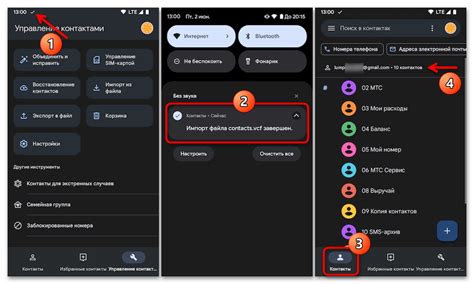
Для импорта контактов с iCloud на андроидное устройство, выполните следующие шаги:
- На вашем компьютере зайдите на сайт iCloud по адресу https://www.icloud.com/.
- Войдите в свою учетную запись iCloud с помощью Apple ID и пароля.
- Выберите раздел "Контакты" на главной странице iCloud.
- Нажмите на значок шестеренки внизу левого угла, чтобы открыть настройки.
- В открывшемся меню выберите пункт "Выделить все", чтобы выбрать все контакты.
- Нажмите на значок шестеренки снова и выберите пункт "Экспорт vCard".
- Сохраните файл vCard на вашем компьютере.
- Подключите ваше андроидное устройство к компьютеру с помощью USB-кабеля.
- На устройстве Android откройте приложение "Контакты".
- В меню приложения выберите пункт "Импорт/Экспорт" или аналогичный.
- Выберите опцию "Импорт из встроенного хранилища" или аналогичную.
- Выберите файл vCard, который вы сохранили на компьютере.
- Подтвердите импорт контактов на андроидное устройство.
После выполнения этих шагов, ваши контакты из iCloud импортируются на ваше андроидное устройство. Теперь вы можете использовать их на новом устройстве без каких-либо проблем!
Как импортировать контакты на андроид через Bluetooth
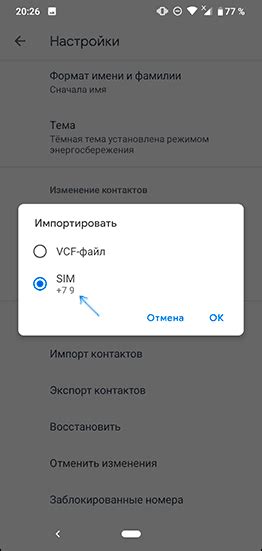
Импорт контактов на андроид устройство можно выполнить с использованием Bluetooth технологии. В данном разделе мы рассмотрим пошаговую инструкцию, как осуществить эту операцию.
- Включите Bluetooth на обоих устройствах - на андроид устройстве, с которого вы будете передавать контакты, и на устройстве, на которое вы хотите получить контакты.
- На андроид устройстве, с которого вы будете передавать контакты, откройте приложение "Контакты".
- Выберите контакты, которые вы хотите передать. Для этого отметьте их галочками или выберите их по одному, кликая на них.
- После выбора контактов, нажмите на иконку "Деле
Как загрузить контакты на андроид из Excel таблицы
У вас есть большой список контактов в Excel таблице и вам нужно загрузить их на свое устройство с ОС Android? Это может показаться сложным заданием, но на самом деле это довольно просто. В этом разделе мы расскажем вам, каким образом можно загрузить контакты на андроид из Excel таблицы.
- Первым шагом необходимо сконвертировать Excel таблицу в формат CSV. Для этого откройте таблицу в Microsoft Excel или любой другой программе для работы с таблицами.
- Выделите все данные, которые вы хотите экспортировать, и нажмите "Сохранить как".
- В разделе "Сохранить как тип" выберите "CSV (разделители - точка с запятой)" и сохраните файл на вашем компьютере.
- Теперь перенесите файл CSV на ваше устройство с ОС Android. Вы можете использовать USB-кабель, облачное хранилище или отправить файл себе на почту и загрузить его на свое устройство.
- На вашем андроид-устройстве откройте Приложение "Контакты" или "Телефон".
- Нажмите на значок меню (обычно это три точки или три горизонтальные линии), чтобы открыть дополнительные настройки.
- В меню выберите "Импортировать/Экспортировать" или подобный пункт.
- Выберите "Импортировать с файла" или "Импортировать из файла", в зависимости от доступных вариантов.
- Выберите файл CSV, который вы загрузили на ваше устройство.
- Выберите опции импорта, если они доступны, и нажмите "Импортировать".
После завершения импорта вы увидите, что все ваши контакты из Excel таблицы появились в приложении "Контакты" или "Телефон" на вашем устройстве с ОС Android. Теперь вы можете свободно использовать и редактировать свои контакты.
Импорт контактов на андроид через приложение контактов
Если вы хотите импортировать контакты на андроид устройство, вы можете воспользоваться встроенным приложением контактов. Вот как это сделать:
- Откройте приложение "Контакты" на вашем андроид устройстве.
- Нажмите на кнопку меню в верхнем правом углу экрана (обычно это значок с тремя точками).
- Выберите опцию "Импортировать/Экспортировать" из выпадающего меню.
- Выберите источник, откуда вы хотите импортировать контакты. Например, вы можете импортировать контакты с SIM-карты, с учетной записи Google или с файлового хранилища устройства.
- Выберите файл или источник контактов, которые вы хотите импортировать.
- Нажмите на кнопку "Импортировать" или подтвердите свой выбор, чтобы начать процесс импорта.
- Дождитесь завершения процесса импорта. В это время вы можете видеть прогресс импорта на вашем экране.
- После завершения импорта ваши контакты будут доступны в приложении "Контакты" на вашем андроид устройстве.
Теперь вы знаете, как импортировать контакты на андроид через приложение контактов. Следуйте этой инструкции, чтобы легко перенести свои контакты на новое устройство или восстановить резервную копию контактов.